구글 캘린더는 현대인의 일정 관리를 돕는 유용한 도구 중 하나입니다. 그러나 사용자가 필요한 알림 시간을 정확하게 맞추지 못하는 경우도 많습니다. 이번 글에서는 구글 캘린더 알림 시간을 커스터마이징하는 방법에 대해 자세히 알아보도록 하겠습니다.

구글 캘린더 알림의 중요성
일정이 많은 현대인에게 캘린더 알림은 필수적입니다. 중요한 회의나 약속을 잊지 않기 위해서는 알림 기능이 어떻게 작동하는지를 제대로 이해하는 것이 중요합니다. 그러나 기본적인 알림 시간만으로는 부족할 때가 많습니다. 그럴 때 알림의 시간을 자신에게 최적화할 필요가 있습니다.
구글 캘린더 알림 시간 설정 방법
구글 캘린더에서 알림 시간을 설정하는 방법은 매우 간단합니다. 아래의 단계를 따라 해보시기 바랍니다.
- 먼저 구글 캘린더 어플리케이션을 열고, 알림을 설정하고자 하는 일정을 클릭합니다.
- 일정 수정 화면에서 ‘알림’ 섹션으로 스크롤을 내립니다.
- 여기에서 기본 알림 시간을 설정할 수 있으며, 최대 5개의 알림을 추가할 수 있는 옵션이 있습니다.
알림 시간을 커스터마이징하는 팁
사용자마다 일정 관리 스타일이 다르기 때문에, 개인적인 필요에 맞게 알림 시간을 조정하는 것이 중요합니다. 예를 들어, 약속이 있는 시간의 10분 전에 알림을 설정하는 것이 효과적일 수 있으며, 더 긴 준비 시간이 필요한 경우에는 30분 전에 설정할 수 있습니다.
직접 설정 기능 활용하기
구글 캘린더의 ‘직접 설정’ 기능을 이용하면 자신만의 알림 시간을 설정할 수 있습니다. 이 기능을 활용하면 세밀한 조정이 가능해지며, 원하는 시간에 정확하게 알림을 받을 수 있습니다.
- 캘린더의 알림 옵션 중 ‘직접 설정’을 선택합니다.
- 타임 피커를 통해 원하는 시간을 선택합니다.
- 이후 설정을 저장하면, 해당 일정에 맞춰 알림이 전송됩니다.
종일 일정과 기념일 알림 설정
구글 캘린더에서는 종일 일정이나 기념일에 대한 알림도 설정할 수 있습니다. 일반적인 일정과는 다르게 이러한 유형의 일정은 더 유연한 알림 설정이 필요합니다. 종일 일정의 경우, 시간대에 맞춰 정확한 알림 시간을 설정하는 것이 중요합니다.
알림 해제 방법 및 문제 해결
알림이 불필요하거나 너무 많은 경우, 해제하는 방법도 매우 간단합니다. 특정 알림을 지우거나 모든 알림을 해제할 수 있는 옵션이 마련되어 있습니다.
- 일정 수정 화면에서 ‘알림’ 섹션으로 가서, 삭제하고자 하는 알림을 선택합니다.
- 해당 알림 옆에 있는 ‘삭제’ 버튼을 클릭하여 알림을 지웁니다.
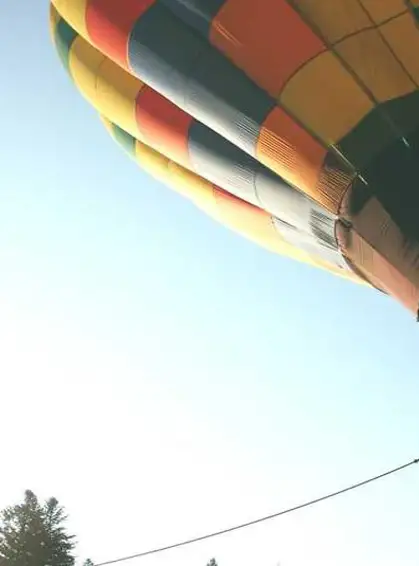
마무리하며
구글 캘린더의 알림 시간을 정확하게 설정하는 것은 일정 관리의 핵심입니다. 자신의 필요에 맞춰 알림 시간을 커스터마이즈하면, 중요한 일정을 놓치지 않고 더 효율적으로 시간을 관리할 수 있습니다. 다양한 알림 설정 기능을 활용하여 보다 쾌적한 일정 관리를 해보시기 바랍니다.
자주 물으시는 질문
구글 캘린더에서 알림 시간을 어떻게 설정하나요?
구글 캘린더에서 원하는 일정을 선택한 후, 알림 섹션으로 가서 기본 알림 시간을 조정하면 됩니다.
알림을 몇 개까지 추가할 수 있나요?
최대 5개의 알림을 한 일정에 추가할 수 있으니, 필요에 따라 적절히 활용할 수 있습니다.
직접 설정 기능은 어떻게 사용하나요?
캘린더에서 알림 옵션 중 ‘직접 설정’을 클릭하여, 원하는 시간대를 선택한 후 저장하면 됩니다.
알림을 삭제하고 싶을 때는 어떻게 하나요?
일정 수정 화면에서 삭제하고 싶은 알림을 선택한 뒤, 해당 알림 옆의 ‘삭제’ 버튼을 클릭하여 제거할 수 있습니다.
0개의 댓글